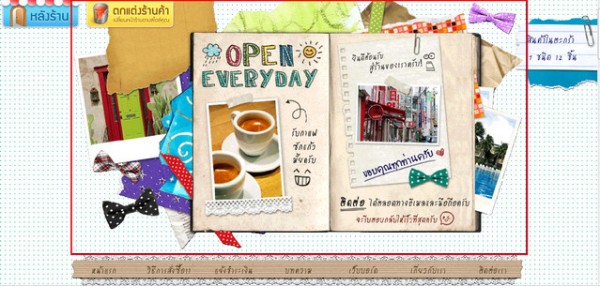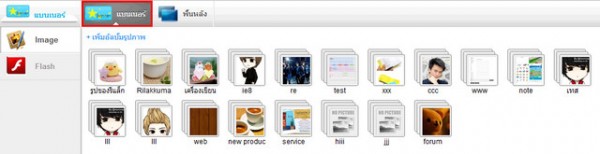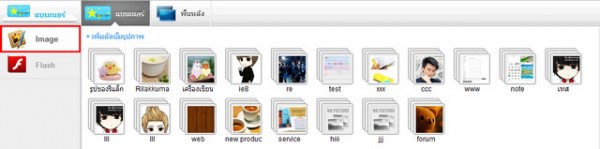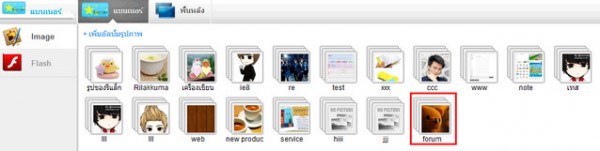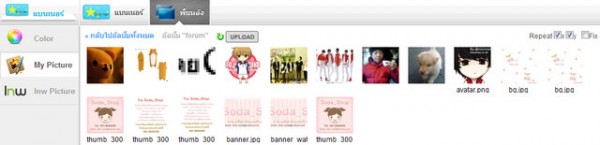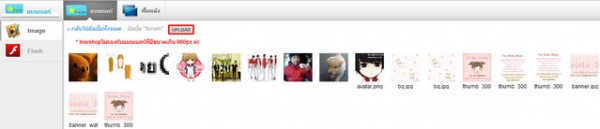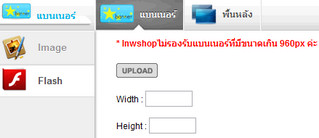แบนเนอร์ สามารถใส่ได้ทั้งรูปภาพและภาพเคลื่อนไหวที่ทำจาก Flash ซึ่งทั้งรูปภาพและภาพเคลื่อนไหวควรมีขนาดความกว้างไม่เกิน 960 px และขนาดไฟล์ไม่เกิน 5 MB สำหรับการตกแต่งแบนเนอร์สามารถทำได้ 2 ส่วน ดังนี้คือ แบนเนอร์ และพื้นหลัง
1.วิธีตกแต่งแบนเนอร์ :สำหรับเมนูแบนเนอร์นั้นจะสามารถทำหารใส่รูปภาพ และภาพเครื่องไหวได้
1.กดเลือกบริเวณแบบนเนอร์ จะแสดงเมนูสำหรับการตั้งค่าแบนเนอร์
3.ในแถบด้านข้างจะมีเมนู Image และเมนู Flash
เมนู Image เป็นการเลือกใส่รูปภาพต่างๆตามที่เจ้าของร้านต้องการ ซึ่งรูปภาพที่จะใช้ใส่ในส่วนของแบนเนอร์จะเป็นภาพจากที่เจ้าของร้านได้ทำการอัพโหลดรูปใส่ไว้ในอัลบั้ม ดูวิธีการเพิ่มอัลบั้ม
1.คลิกเมนู “ My Picture”![]() จะปรากฏอัลบั้มรูป ตามตัวอย่างด้านล่างนี้
จะปรากฏอัลบั้มรูป ตามตัวอย่างด้านล่างนี้
2.คลิกเลือกอัลบั้มรูป
3.เมื่อทำการคลิกอัลบั้มรูป จะปรากฏรูปภาพต่างๆภายในอัลบั้มให้เลือกใช้
4.คลิกเลือกรูปภาพที่ต้องการใช้เป็นพื้นหลัง
5.คลิกปุ่ม UPLOAD เพื่อทำการอัพโหลดรูปใส่ในส่วนของแบนเนอร์
เมนู Flash คือการใส่ภาพเคลื่อนไหว โดยภาพจะมีนามสกุล .swf ซึ่งสามารถใส่ขนาดสูงสุดไม่เกิน 960px
1.คลิกเมนู “Flash” ![]() จะปรากฏปุ่ม UPLOAD และช่องให้ใส่ขนาดรูปภาพ Flash
จะปรากฏปุ่ม UPLOAD และช่องให้ใส่ขนาดรูปภาพ Flash
2. ทำการกำหนดขนาดความกว้าง (Width) และความยาว (Height) ของ รูปภาพ Flash
3.ทำการคลิกปุ่ม UPLOAD
4.เลือกไฟล์ Flash ที่ต้องการนำมาใส่ในแบนเนอร์
สิ่งเล็กๆ น่ารู้ :
หากคุณเลือกรูปที่มีนามสกุล .png (รูปภาพที่มีพื้นหลังโปร่งใส) ใส่ในส่วนของแบนเนอร์ จะทำให้เมื่อคุณใส่พื้นหลัง แบนเนอร์ของคุณจะโชว์ทั้งรูปแบนเนอร์และพื้นหลัง ซึ่งจะแตกต่างจากรูปภาพที่มีนามสกุลอื่นๆ จะแสดงเพียงภาพของแบนเนอร์เท่านั้น
2.วิธีการตกแต่งพื้นหลัง: พื้นหลังสามารถเปลี่ยนสี /ใส่รูปพื้นหลังได้ตามที่เจ้าของร้านต้องหาร หรือจะเลือกรูปแบบจากที่ lnwShop มีให้บริการก็ได้
1. ภาพรวมของร้านค้า
2. แบนเนอร์
3. แถบเมนู
4. Widget Sidebar
- Widget สถิติ
- Widget ติดต่อ
- Widget รหัสพัสดุ
- Widget เว็บเพื่อนบ้าน
- Widget เข้าสู่ระบบ
- Widget สินค้าขายดี
- Widget สินค้ามาใหม่
- Widget สินค้าแนะนำ
- Widget สินค้าลดราคา
- Widget สินค้าสุ่ม
- Widget DBD
- Widget Like Box
- Widget Like Button
- Widget เขียนข้อความ
- Widget Twitter
- Widget Twitter
- Widget Google +1
5. เนื้อหา
5.1. เนื้อหาหลัก
- หน้าแรก
- หน้าวิธีการสั่งซื้อ
- หน้าแจ้งชำระเงิน
- หน้าบทความ
- หน้าเว็บบอร์ด
- หน้าเกี่ยวกับเรา
- หน้าติดต่อเรา
5.2 เนื้อหาอื่นๆ
- เนื้อหา สินค้าขายดี
- เนื้อหา สินค้ามาใหม่
- เนื้อหา สินค้าแนะนำ
- เนื้อหา สินค้าลดราคา
- เนื้อหา สินค้าสุ่ม
- เนื้อหา Like Box
- เนื้อหา Like Button
- เนื้อหา เขียนข้อความ
- เนื้อหา Twitter
- เนื้อหา บทความ
- เนื้อหา เว็บบอร์ด
6. Footer
7. ตะกร้าสินค้า